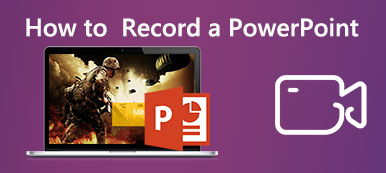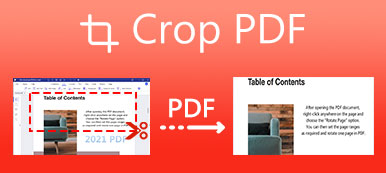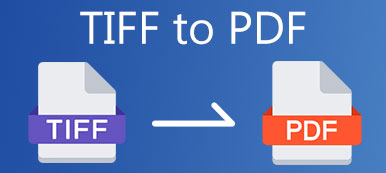PowerPoint on kätevä työkalu esitysten antamiseen. Voit valmistella PPT: n huolellisesti ennen luennon tai puheen pitämistä. Jos haluat näyttää sen, sinulla on kuitenkin oltava tietokone, jossa on hieno Microsoft Office.
Kuvittele, että aiot pitää luentoa PPT-dokumenttisi kanssa, mutta näyttötietokone ei avaa Microsoft Office PowerPointia. On jo liian myöhäistä korjata Office-ongelma tällä hetkellä. Tällaisissa tapauksissa on hyvä vaihtoehto muuntaa PPT PDF-tiedostoksi ja näyttää se yleisöllesi. Tässä artikkelissa puhutaan PPT: n muuntamisesta PDF-muotoon. Taito muuntaa PPT PDF: ksi osoittautuu hyödylliseksi monissa muissa tapauksissa, joissa PDF on helpompaa kuin PPT.
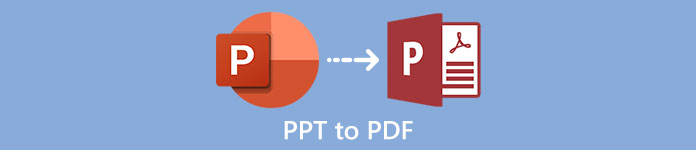
- Osa 1: Tallenna PPT-tiedosto PDF-tiedostona PowerPointiin
- Osa 2: Kolme tehokasta tapaa muuntaa PPT PDF Online -muodoksi
- Osa 3: Voinko muuntaa PDF: n PPT: ksi
- Osa 4: Usein kysytyt kysymykset PPT: n muuntamisesta PDF-muotoon
Osa 1: Tallenna PPT-tiedosto PDF-tiedostona PowerPointiin
Microsoft Office PowerPoint, sekä Windows- että Mac-tietokoneissa, tukee alun perin PPT: n tallentamista PDF-tiedostona. Tämä virallinen PPT-PDF-ratkaisu pystyy käsittelemään muunnoksen täydellisellä kuvanlaadulla. Tässä on vaiheet PPT: n tallentamiseksi PDF-tiedostona Microsoft PowerPointilla:
Vaihe 1 Kaksoisnapsauta PPT-tiedostoa avataksesi sen PowerPointilla. Klikkaa filee -painiketta PowerPoint-ikkunan vasemmassa yläkulmassa. Sitten voit nähdä filee valikko avautuu. Valitse nyt Tallenna nimellä -painiketta avattavasta valikosta.
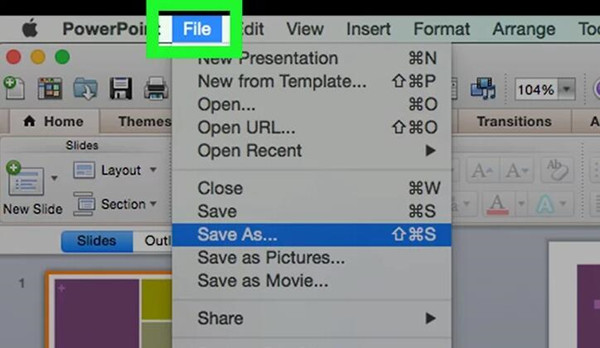
Vaihe 2 Valitse Tiedostomuoto avattava valikko. Etsi PDF luettelosta ja napsauta sitä. Täällä voit myös kirjoittaa PDF-tiedostolle nimen. Napsauta sitten Säästä painiketta oikeassa alareunassa.
Jos olet asettanut salasanan PDF-tiedostolle, sinun pitäisi poista PDF-salaussalasana ensiksi.
Nyt PDF-tiedosto on tallennettu tietokoneellesi täydellisessä laadussa. Tämä menetelmä voi toimia kaikissa PowerPoint-versioissa. Tämä menetelmä ei kuitenkaan toimi sinulle, kun et pysty käyttämään Microsoft Office PowerPointia (kun se on rikki). Jatka lukemista. Saatat tarvita vaihtoehtoisia menetelmiä alla.
Osa 2: Kolme tehokasta tapaa muuntaa PPT PDF Online -muodoksi
Tapa 1: Muunna PPT PDF: ksi Online PPT to PDF Converter -sovelluksella
EasePDF-työkalu on kevyt, mutta tehokas online-PPT-PDF-muunnostyökalu. Sen avulla voit muuntaa PPT: n PDF-tiedostoiksi sivukohtaisesti jättämättä vesileimaa tulosivuille. Jokainen muunnettu PDF-sivu näyttää identtiseltä alkuperäiseltä PPT-sivulta. Prosessin aikana sinun ei tarvitse välittää asetuksista tai vaihtoehdoista. Tässä on vaiheet, joiden avulla PPT voidaan muuntaa PDF-tiedostoksi tällä työkalulla.
Vaihe 1 Käy EasePDF: n virallisella verkkosivustolla ja lataa PPT to PDF -työkalu selaimeesi. Klikkaa Lisää tiedostoja) -painiketta verkkosivun keskellä.
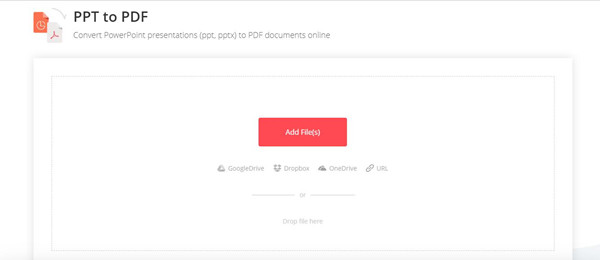
Vaihe 2 Kun avoin ikkuna avautuu, voit valita yhden tai useita ladattavia PPT-tiedostoja. Jos haluat valita useamman kuin yhden tiedoston, paina ja pidä pohjassa Ctrl -näppäintä ja napsauta tiedostoja yksi kerrallaan. Vapauta Ctrl avain ja napsauta avoin -painiketta oikeassa alakulmassa avoin ikkunassa.
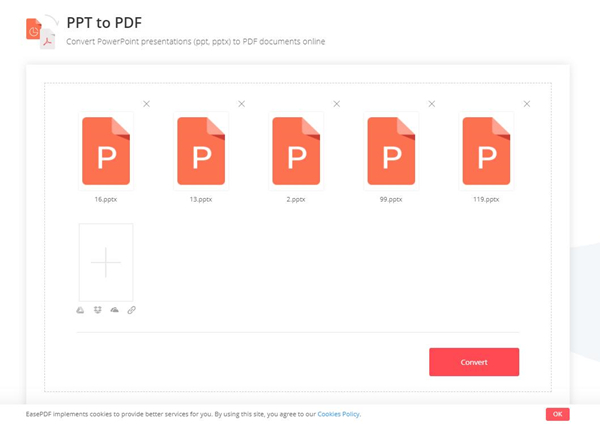
Vaihe 3 Jos olet ladannut useita PPT-tiedostoja, voit säätää niiden järjestystä vetämällä tiedostoja. Ne sulautuvat yhdeksi PDF-tiedostoksi. Joten niiden järjestys vaikuttaa niiden sivujen järjestykseen lopputuloksessa.
Vaihe 4 Valitse Muuntaa -painike oikeassa alakulmassa. Tulos PDF-tiedosto on heti valmis lataamaan. Klikkaa Lataa -painiketta ja valitse kohde PDF-tiedoston tallentamiseksi.
Tällä ohjelmistolla on monia PDF-muokkausominaisuuksia, kuten pyörivä PDF, PDF-tiedostojen pakkaaminen ja paljon muuta.
Huomautus: Tämän työkalun avulla voit muuntaa PPT: n PDF-muotoon kahdesti 24 tunnissa. Rajoittamatonta pääsyä varten sinun on ostettava heidän EasePDF Premium -palvelunsa.
Tapa 2: Muunna PPT PDF: ksi Google Slidesilla
Google Slides on online-työkalu, jolla voit muuntaa PPT: n PDF-tiedostoksi ilmaiseksi. Ainoa haittapuoli on, että sinun on kirjauduttava sisään Google-tilillä. Jos sinulla ei ole sellaista käsillä, sinun on määritettävä sellainen ennen Google Slidesin käyttöä. Yhden perustaminen on hieman monimutkainen. Jos et välitä, voit yrittää muuntaa PPT: n PDF-muotoon Google Slidesin avulla.
Vaihe 1 Kirjaudu Google Slidesiin. Klikkaa Tyhjä -painiketta (+-painike) verkkosivun vasemmassa yläkulmassa. Napsauta sitten filee -painiketta näytön yläosassa olevassa valikkorivissä. Klikkaa avoin -painiketta avattavassa luettelossa.
Vaihe 2 Valitse Lataa välilehti. Napsauta sen alla olevassa ruudussa Valitse tiedosto tietokoneesta -painiketta ja valitse muunnettava PPT-tiedosto.
Voit myös vetää PPT-tiedostosi ruutuun ja pudottaa sen.

Vaihe 3 Valitse filee -painiketta uudelleen. Laita kohdistin pudotusvalikossa Lataa nimellä vaihtoehto ja napsauta PDF-tiedosto (.pdf) oikealla. Kirjoita tulostetiedostolle nimi ja napsauta Säästä -painiketta. Sitten tulostettava PDF-tiedosto tallennetaan tietokoneellesi.
Puhumme vain siitä, miten PPT voidaan muuntaa PDF-muotoon yksityiskohtaisesti. Nyt saatat olla utelias kuinka muuntaa PDF käänteisesti PPT: ksi. Lue vain.
Osa 3: Voinko muuntaa PDF: n PPT: ksi
Vastaus on kyllä. Toisin kuin voit tallentaa PPT-tiedoston PDF-tiedostona PowerPointissa, et kuitenkaan voinut tallentaa PDF-tiedostoja PPT-tiedostona PDF-katseluohjelmissa. Sinun on käytettävä ammattitaitoisia työkaluja tähän tehtävään. Lisäksi lähtö-PPT: n laatu voi vaihdella suuresti, kun muunnintyökalujen kyky vaihtelee.
Apeaksoft PDF Converter Ultimate on yksi ammattimaisista PDF-PPT-muuntimista. Siinä käytetään erittäin edistynyttä OCR-tekniikkaa, joka pystyy lukemaan ja vähentämään PDF-tiedostosi tekstit tarkasti. Vähennetyt sanat ovat muokattavissa PPT-lähdössä. Lisäksi voit käyttää tätä työkalua myös muuntaa PDF-tiedostot PPT: ksi erissä.
Apeaksoft PDF Converter Ultimate
- Muunna PDF-dokumentit muihin muotoihin, kuten Excel, PowerPoint ja Word
- Erittäin edistynyt OCR-tekniikka tarjoaa erinomaisen tunnistuksen laadun
- Yhdellä napsautuksella voit lisätä ja muuntaa nippuja PDF-tiedostoja erissä
- Muokkaa asetuksia henkilökohtaisesti, jotta saavutat erilaisia muunnosefektejä
Osa 4: Usein kysytyt kysymykset PPT: n muuntamisesta PDF-muotoon
Voinko muokata PDF-tiedostoa, kuten PPT?
Ei. PDF-tiedoston muokkaaminen on vaikeaa. PDF on suunniteltu käytettäväksi, mutta sitä ei voi muokata. Sinun on asennettava ammattimaiset PDF-editoriohjelmat muokkaamaan PDF-tiedostoja.
Miksi lähtö PPT näyttää sotkuiset koodit muunnettuani PDF: n PPT: ksi?
Tämä tapahtuu usein, kun valitsit väärän kielen muuntimen OCR-asetuksissa.
Voinko muuntaa PPT: n PDF-muotoon, kun animaatio on tallennettu?
Ei. PPT-toimintoja ja animaatioita on mahdotonta toteuttaa PDF-tiedostona. PPT voi kutsua videoita ja ääniä itse PPT-tiedoston ulkopuolelle. Mutta PDF on aina staattinen melkein kuin kuva.
Yhteenveto
Tässä artikkelissa jaettiin 3 tehokasta tapaa muuntaa PPT PDF-tiedostoksi. Kun muunnat PPT: n PDF-muotoon, tulostettavat PDF-sivut näyttävät melkein samanlaisilta kuin alkuperäiset PPT-diat koko näytöllä. Mutta kun muunnat PDF-tiedoston PPT-muotoon, laatu riippuu suurelta osin käyttämästäsi muuntimesta. Tulos PPT ei välttämättä ole yhtä täydellinen kuin odotat. Paremman muunnostehosteen saavuttamiseksi suosittelemme, että käytät tämän tehtävän Apeaksoft PDF Converter Ultimate -ohjelmaa. Jos löydät paremman työkalun PDF-tiedoston muuntamiseksi PPT: ksi, ilmoita siitä meille kommenteissasi.



 iPhone Data Recovery
iPhone Data Recovery iOS-järjestelmän palauttaminen
iOS-järjestelmän palauttaminen iOS-tietojen varmuuskopiointi ja palautus
iOS-tietojen varmuuskopiointi ja palautus iOS-näytön tallennin
iOS-näytön tallennin MobieTrans
MobieTrans iPhone Transfer
iPhone Transfer iPhone Eraser
iPhone Eraser WhatsApp-siirto
WhatsApp-siirto iOS-lukituksen poistaja
iOS-lukituksen poistaja Ilmainen HEIC-muunnin
Ilmainen HEIC-muunnin iPhonen sijainnin vaihtaja
iPhonen sijainnin vaihtaja Android Data Recovery
Android Data Recovery Rikkoutunut Android Data Extraction
Rikkoutunut Android Data Extraction Android Data Backup & Restore
Android Data Backup & Restore Puhelimen siirto
Puhelimen siirto Data Recovery
Data Recovery Blu-ray-soitin
Blu-ray-soitin Mac Cleaner
Mac Cleaner DVD Creator
DVD Creator PDF Converter Ultimate
PDF Converter Ultimate Windowsin salasanan palautus
Windowsin salasanan palautus Puhelimen peili
Puhelimen peili Video Converter Ultimate
Video Converter Ultimate video Editor
video Editor Screen Recorder
Screen Recorder PPT to Video Converter
PPT to Video Converter Diaesityksen tekijä
Diaesityksen tekijä Vapaa Video Converter
Vapaa Video Converter Vapaa näytön tallennin
Vapaa näytön tallennin Ilmainen HEIC-muunnin
Ilmainen HEIC-muunnin Ilmainen videokompressori
Ilmainen videokompressori Ilmainen PDF-kompressori
Ilmainen PDF-kompressori Ilmainen äänimuunnin
Ilmainen äänimuunnin Ilmainen äänitys
Ilmainen äänitys Vapaa Video Joiner
Vapaa Video Joiner Ilmainen kuvan kompressori
Ilmainen kuvan kompressori Ilmainen taustapyyhekumi
Ilmainen taustapyyhekumi Ilmainen kuvan parannin
Ilmainen kuvan parannin Ilmainen vesileiman poistaja
Ilmainen vesileiman poistaja iPhone-näytön lukitus
iPhone-näytön lukitus Pulmapeli Cube
Pulmapeli Cube